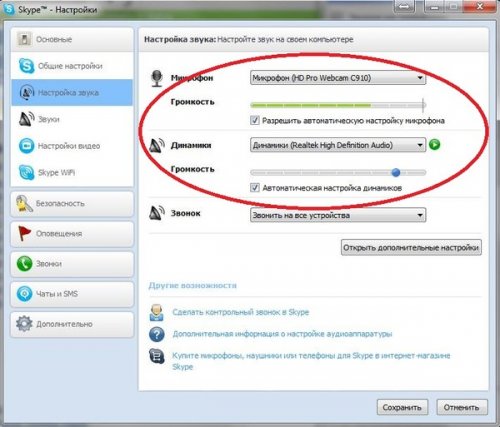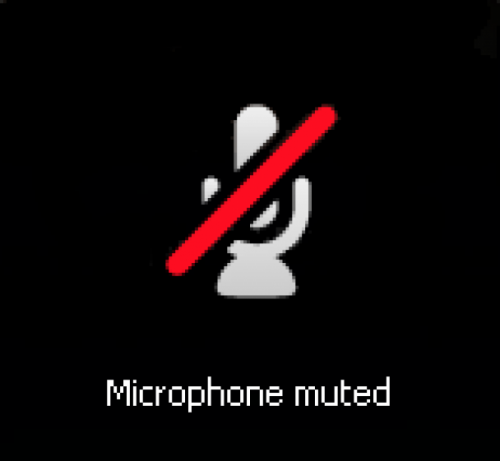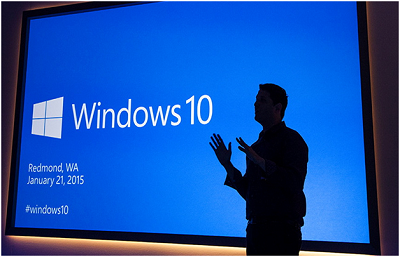Нет звука в Skype, как исправить
Skype является одной из самых популярных программ для общения на компьютере. Утилита позволяет звонить с компьютера на телефон. И если у вас не работает звук, то программа бесполезна. У вас именно так? Не беда – это можно легко исправить.
Проблемы со звуком можно разделить на 2 большие категории. Первая категория – вы не слышите вашего собеседника. Вторая категория – не слышит вас. Каждая неполадка имеет несколько решений, вам остается лишь методично попробовать их все и устранить все неполадки.
Предположим, вы созвонились с человеком. Связь есть, но вы не слышите человека на другом конце. Причин может быть несколько:
Если трудности на стороне собеседника, то все, что вы можете сделать, оповестить его об этом. Для этого вы можете использовать текстовые сообщения. Если неполадка на вашей стороне, то она может скрываться в одной из двух причин. Первая– аппаратная. Это значит, что у вас не исправны колонки или звуковая карта. Все может быть до банального просто – вы забыли включить колонки или их громкость у вас на минимуме. Вторая причина – программная.
Программные – самые частые. Например, если у вас не установлен драйвер для звуковой карты. Также причина может быть в настройках Skype. Возможно, при прошлом разговоре вы отключили колонки, например, поставили на Mute. Решение простое – изучить все моменты и устранить найденные недочеты.
Трудности могут быть и в обратном – вы слышите, а вас нет. В этом случае кажется, что не работает микрофон. Это распространенный случай, но не единственный. Также, как и в первом случае, проблема может быть как аппаратной, так и программной.
Если у вас внешний микрофон, изучите целостность кабеля. В случае, когда микрофон новый, и еще ни разу не работал на данном устройстве, то проверьте корректность его подключения. Как правило, микрофон должен быть размещен в джеке красного/розового цвета. Если микрофон встроенный, например, в планшете на Windows, протестируйте его работоспособность в другой программе. Если и там трудности, причина может быть в драйверах. Если в другом ПО вы слышите все, а не работает он только в Skype, то причина кроется в установках Скайпа. Тут вам нужно посмотреть раздел Settings.
Они расположены в разделе «Инструменты». Попасть туда можно и с помощью горячей клавиши CTRL+. В этом окне необходимо найти раздел «Настройки звука».
В этом разделе необходимо выбрать правильный микрофон и правильные динамики. Можно выбрать автоматическую настройку. Динамики можно протестировать, не уходя из раздела. Для этого щелкните на иконку Play.
Проверить работоспособность можно также просто, достаточно совершить контрольный вызов, для этого позвоните роботу Skype. Эта функция доступна из главного окна. Это самый простой способ проверить, получилось ли устранить проблемы в Скайпе. Если они все еще остались, то обратите внимание на драйвера.
Проблемы со звуком можно разделить на 2 большие категории. Первая категория – вы не слышите вашего собеседника. Вторая категория – не слышит вас. Каждая неполадка имеет несколько решений, вам остается лишь методично попробовать их все и устранить все неполадки.
Не слышно собеседника
Предположим, вы созвонились с человеком. Связь есть, но вы не слышите человека на другом конце. Причин может быть несколько:
- Недочеты на стороне другого человека;
- Аппаратные на вашем устройстве;
- Программные;
Если трудности на стороне собеседника, то все, что вы можете сделать, оповестить его об этом. Для этого вы можете использовать текстовые сообщения. Если неполадка на вашей стороне, то она может скрываться в одной из двух причин. Первая– аппаратная. Это значит, что у вас не исправны колонки или звуковая карта. Все может быть до банального просто – вы забыли включить колонки или их громкость у вас на минимуме. Вторая причина – программная.
Программные – самые частые. Например, если у вас не установлен драйвер для звуковой карты. Также причина может быть в настройках Skype. Возможно, при прошлом разговоре вы отключили колонки, например, поставили на Mute. Решение простое – изучить все моменты и устранить найденные недочеты.
Не работает микрофон
Трудности могут быть и в обратном – вы слышите, а вас нет. В этом случае кажется, что не работает микрофон. Это распространенный случай, но не единственный. Также, как и в первом случае, проблема может быть как аппаратной, так и программной.
Если у вас внешний микрофон, изучите целостность кабеля. В случае, когда микрофон новый, и еще ни разу не работал на данном устройстве, то проверьте корректность его подключения. Как правило, микрофон должен быть размещен в джеке красного/розового цвета. Если микрофон встроенный, например, в планшете на Windows, протестируйте его работоспособность в другой программе. Если и там трудности, причина может быть в драйверах. Если в другом ПО вы слышите все, а не работает он только в Skype, то причина кроется в установках Скайпа. Тут вам нужно посмотреть раздел Settings.
Они расположены в разделе «Инструменты». Попасть туда можно и с помощью горячей клавиши CTRL+. В этом окне необходимо найти раздел «Настройки звука».
В этом разделе необходимо выбрать правильный микрофон и правильные динамики. Можно выбрать автоматическую настройку. Динамики можно протестировать, не уходя из раздела. Для этого щелкните на иконку Play.
Проверить работоспособность можно также просто, достаточно совершить контрольный вызов, для этого позвоните роботу Skype. Эта функция доступна из главного окна. Это самый простой способ проверить, получилось ли устранить проблемы в Скайпе. Если они все еще остались, то обратите внимание на драйвера.
Комментарии пользователей
Добавить комментарий
Другие советы
Системный реестр на Windows со временем разрастается и его необходимо чистить. Ручной способ, если
Отключить рекламу на сайте хочется ровно в тот момент, когда она начинает надоедать. Многие
Компания Microsoft предлагает сразу несколько вариантов, как обновить Windows 7 до Windows 10. Есть
За работу флэш элементов на сайтах отвечает Adobe Flash Player. Вы должны самостоятельно установить
Информация
Посетители, находящиеся в группе Гости, не могут оставлять комментарии к данной публикации.